新的現在,您可以收聽Fox新聞文章!
在今年10月的Microsoft在Windows 10結束時的支持下,許多人競爭升級凱瑟琳·凱瑟琳(Catherine Catherine),HP桌面(長期以來一直聞名),與我們分享她的擔憂:“我必須使用Windows 11的新計算機/更新可愛,很可愛,我使用HP桌面多年了,我使用了多年的訪問/與我們的聯繫人進行了多年的訪問。等),我不會輸。
如果您聽起來很熟悉,那麼您並不孤單。好消息:您可以將所有內容移至使用Windows 11的新型HP計算機,並具有正確的準備和工具。這是一步一步的。
註冊我的免費網絡報告。
獲取我的最佳技術技巧,緊急安全警報和直接發送到您的信箱的特別優惠。此外,您將立即獲得我最好的生存手冊 – 加入時免費。 cyberguy.com/newsletter
當Windows 10支持在2025年結束時會發生什麼?
微軟將在本月結束Windows 10支持。 (微軟)
購買新計算機之前,您會準備什麼?
在更改新的Windows 11 PC之前,請按照以下步驟組織程序文件和帳戶,因此移動將盡可能順利進行。
1)庫存,您擁有的東西,並確保有備份
- 顯示您使用的程序/軟件(Word,PowerPoint,Excel,Acrobat等),包括任何許可/激活信息。
- 找出您的信息在哪裡:我的外部硬盤驅動器,我的護照或云(OneDrive,Google Drive等)
- 確保您有任何僅本地的備份。
2)檢查您的電子郵件的設置方式。
- 如果是Microsoft/Outlook/Exchange帳戶,則云中可能有很多存儲。聯繫/日曆Outlook可以自動同步,具體取決於您的帳戶的配置方式。
- 如果您使用POP(在設備中的電子郵件下載)或“僅本地” Outlook Data(。pst)文件,則必須自己移動。
3)準備您的登錄帳戶。
- 了解您的Microsoft帳戶信息(如果使用)
- 了解現有軟件的系統管理員密碼。
4)收集許可/軟件安裝
- 對於付費的應用程序(Adobe Acrobat等),請確保您已安裝文件或知道如何再次下載,包括激活按鈕。
- 記下您用於恢復的特殊設置或插件。
為您的需求選擇合適的計算機
選擇一台新的HP計算機時,請確認它在開箱即用的情況下使用Windows 11,選擇具有足夠數據存儲的模型來存儲所有文件和許多RAM用於許多工作。如果您依靠外部驅動器,請確保新計算機具有正確的端口,例如USB-C或USB 3.0。
您可以在Cyberguy.com上照顧最好的網絡和台式計算機,以獲取可靠的選擇。如果您主要將計算機用於電子郵件,觀看或撥打Chromebook或iPad視頻,則可能是您想要的。它們維護較低,安全,通常不比新的Windows筆記本電腦昂貴。
Windows 11缺陷有助於黑客繞過安全預防。

Windows 11和Windows 10操作系統將於2022年2月3日在波蘭的Krakow筆記本電腦上顯示。 (Beata Zawrzel/Nurphoto)
逐步:移至新的Windows 11計算機。
移至新的PC使用計劃,但是遵循以下步驟將幫助您安全地傳輸程序文件和設置。如果您和配偶使用登錄名,這非常重要。
備份一切
從個人文件,文檔,圖片和台式機開始,向外部驅動器和雲服務(例如OneDrive)。
- 對於pop或local .pst文件,請轉到 文件→打開&導出→導出→Outlook Data File(.pst) 並製作副本
- 對於IMAP或Exchange帳戶,確認一切都正確地在線同步。
預訂窗戶和設置
使用Windows或工具的備份來記錄設置和文件夾。您的用戶在開關之前使用舊PC上的最新Windows更新。
新的PC設置
當您打開新計算機時,請使用Microsoft帳戶登錄,如果您有此功能將自動幫助下沉一些設置。使用許可證或安裝安裝新的Office應用程序,Adobe Acrobat和其他軟件。
傳輸數據和設置
如果兩台PC都連接和支持,則可以使用該選項。 “ Windows Backup New PC”,只需匹配它們並選擇移動內容。如果不是一個選項,請將備份從外部驅動器或云複製到新計算機。通過導入文件來發送電子郵件恢復。如有必要,PST
確認一切都可以起作用
打開您的密鑰程序以確認許可證是正確的。檢查您的聯繫人和日曆是否正常工作。通過您的文件,以確保沒有任何丟失。
設置備份和連續同步
啟用它時,打開OneDrive或云,您想同步重要的文件夾,例如文檔和桌面。最後,使用外部驅動器或云創建一個普通的備份計劃,因此您的新PC仍會受到保護。
一般問題要避免
一些用戶在新電腦上脫離空間,因為他們估計他們擁有多少。其他人則忘記導出文件時會丟失電子郵件。太平洋標準時間。許可證激活可能會引起頭痛。如果軟件鏈接到舊機器,則在重新安裝之前禁用。請記住,舊程序可能無法在Windows 11上完美工作,因此請提前檢查兼容性
可以幫助的工具
- 第三人稱軟件: 自動安裝的傳輸文件,設置和應用程序。為了我們的選擇 “如果您有新電腦,前10件事” 在 Cyberguy.com
- 備份和傳輸窗口: 免費,但可能需要自己使用新的安裝程序
支持外部硬盤: 它仍然是保留重要文件的最簡單的安全網絡。在遷移之前,將對外部驅動器重要的所有內容複製為安全措施。
Microsoft Authenticator刪除密碼
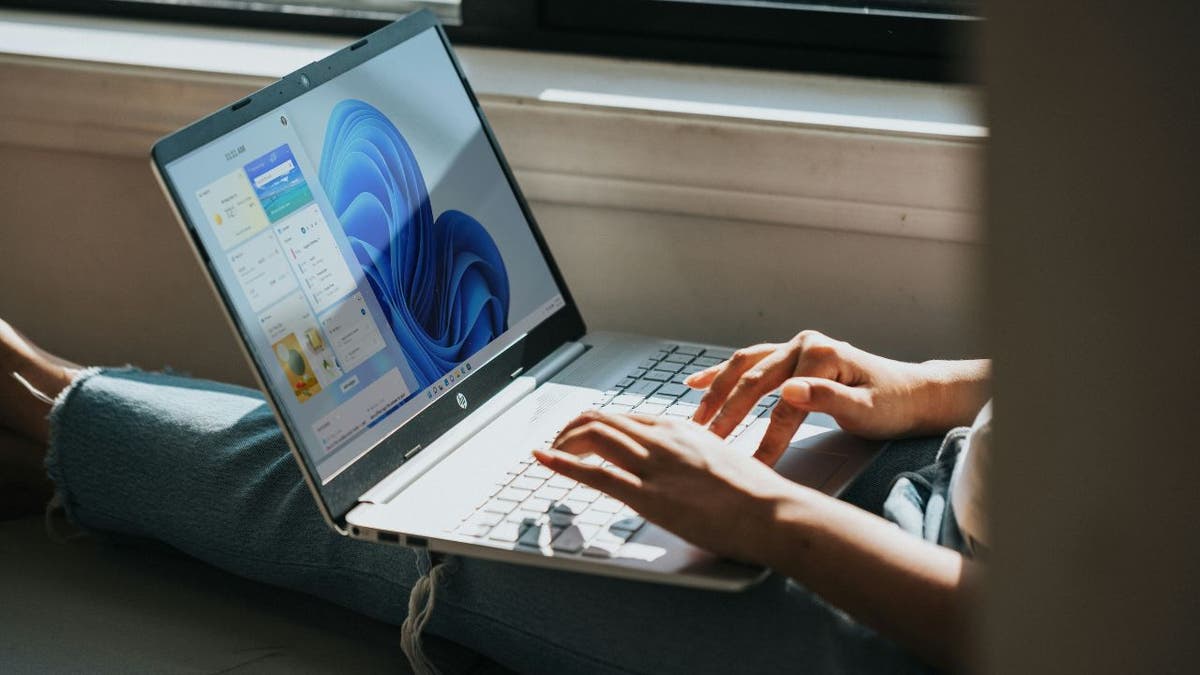
專家在切換之前建議您備份到外部硬盤驅動器或云服務。 (Kurt“ Cyberguy” Knutsson)
該過程需要多長時間?
升級到新計算機不會立即發生。但是了解時間表可以幫助您計劃自己的一天。平均而言,您可以預期下午的變化會發生。這是一步一步的東西:
選擇並訂購新PC: 查看模型比較和購買通常需要兩個小時。
默認設置和更新Windows: 當新計算機首次啟動時,當前Windows更新的使用可能需要再使用兩個小時。
安裝重要程序: 根據下載速度和激活,安裝Microsoft Office和Adobe Acrobat應用程序通常需要大約一個小時。
舊PC上的備份: 創建備份文檔,圖像和電子郵件帳戶通常需要長達三個小時。確切的時間取決於您擁有的信息量以及您是使用外部驅動器還是雲。
傳輸數據和設置: 將Outlook .pst文件,備份和Windows設置移至新計算機通常需要長達兩個小時。
檢查一切是否有效: 讓您的程序測試大約一個小時。檢查您的電子郵件並聯繫,並確認沒有保留文件。
連接新設備和自定義設置: 最後,計劃30至60分鐘以連接打印機。設置藍牙配件,調整桌面和設置。
當您加在一起時,完整的遷移可能需要六到十個小時。即使它需要耐心,但要確保您的新Windows 11計算機運行順利而不會丟失重要信息。
提示: 當您的新電腦準備就緒時,請不要忘記安全性。立即安裝強病毒軟件。保護自己免受安裝惡意軟件的危險鏈接的最佳方法,可能會訪問您的個人信息,是在所有設備中安裝強病毒軟件。這種預防還可以提醒您有關釣魚,電子郵件和欺騙,勒索軟件的信息,使您的個人信息和數字資產安全。
為您選擇2025年Windows,Mac,Android和iOS設備的最佳病毒冠軍的選擇 cyberguy.com/lockupyourttech
如何處理您的舊PC?
當您將所有內容移至Windows 11計算機並確認工作時,請不要忘記舊的PC。如果將計算機捐贈給創意者或轉售,則將文件留在其中可以揭示您的個人信息。
在更改圖像之前,請安全擦除以刪除所有個人信息。此步驟可確保密碼文件和精緻文檔以後無法恢復。擦拭後,您可以安全地回收設備,捐贈或設置在家中的照明。
有關步驟說明,請嘗試查看如何在回收,銷售或捐贈之前安全地擺脫舊計算機。
單擊此處接收FOX新聞應用程序。
如果您還沒有準備好升級?
並非每個想立即改變的人。好消息是,微軟剛剛添加了兩種方法,將Windows 10擴展到2026年10月13日。
- 使用Microsoft獎勵:redema 1,000分 使您的Windows 10系統封面
- 與OneDrive一起回來:通過 備份窗口 並免費支持
這些選項將為您花更多的時間。但是請記住:Windows 11是未來。現在計劃確保您不會在最後一天被捕。
我的測試是否:您的在線安全性有多安全?
您認為您的設備和信息確實受到保護嗎?進行此緊急測試以查看您的數字習慣所在的位置。從密碼到Wi-Fi設置,您將收到正確正確的工作的個人詳細信息以及要改進的內容。在這裡進行測試: cyberguy.com/quiz
庫爾特的重要問題
Windows 10的升級是Windows 11,可能會感到不知所措。但是,不必使用正確的準備,備份和工具,您可以使開關平穩並保護所有內容。
您準備好在Windows 10支持之前升級,還是有可能過時的風險?通過寫信給我們,讓我們知道 cyberguy.com/contact
註冊我的免費網絡報告。
獲取我的最佳技術技巧,緊急安全警報和直接發送到您的信箱的特別優惠。此外,您將立即獲得我最好的生存手冊 – 加入時免費。 cyberguy.com/newsletter
版權2025 CyberGuy.com











